Telegram hiện nay là ứng dụng nhắn tin khá phổ biến và nổi tiếng về độ siêu nhanh, bảo mật và miễn phí. Với các ưu điểm nổi bật như vậy, Telegram được dân văn phòng sử dụng rất nhiều.
Tuy nhiên khi bạn gửi file, ảnh hay video qua Telegram thì hệ thống sẽ tự động tải về thiết bị của bạn. Lợi dụng tính năng này Telegram, hackers có thể sử dụng mã độc để đánh cắp thông tin từ ví điện tử của người dùng.
Cùng Phong Vũ thực hiện ngay các bước sau để tắt tính năng lưu file tự động từ Telegram để bảo mật cho sự riêng tư của chính bạn nhé!
XEM THÊM:
- Top 10 ứng dụng chat thịnh hành nhất thế giới (cập nhật đến tháng 2.2021)
- Telegram là gì? Tại sao nên sử dụng Telegram?
- Dùng Instagram đừng quên thực hiện các mẹo bảo mật tài khoản sau để bảo vệ chính mình!
1. Nguy cơ đến từ việc cho phép tự động lưu ảnh, video trên Telegram
Gần đây, các chuyên gia an ninh mạng phát hiện ra rằng nhiều kẻ xấu đang sử dụng phần mềm độc hại Echelon để lợi dụng tính năng tải xuống tự động của Telegram. Nguy hiểm hơn nữa, phần mềm độc hại đã chỉnh sửa mã của nó để có nhiều tính năng cho phép nó xâm nhập vào dữ liệu và quyền riêng tư của người dùng trên thiết bị di động và máy tính của họ.

Các chuyên gia cảnh báo rằng phần mềm độc hại Echelon đặc biệt nguy hiểm đối với những người dùng đã bật tính năng tải xuống tự động trên Telegram. Sau khi tải xuống một tập tin có chứa mã độc, phần mềm độc hại sẽ tự động được cài đặt vào thiết bị mà người dùng không hề hay biết. Ngay cả khi người dùng không nhấp hoặc đóng bất kỳ ứng dụng nào, phần mềm độc hại vẫn có thể truy cập vào đường mòn hoạt động hoặc chụp ảnh màn hình thiết bị của nạn nhân và gửi lại cho tin tặc.
Theo các chuyên gia, người dùng nên đặc biệt cẩn thận với loại phần mềm độc hại này vì nó có khả năng đánh cắp thông tin từ ví điện tử của người dùng. Họ phải giữ các khóa mã hóa của riêng mình thay vì dựa vào ví tiền điện tử.
Với những thông tin khuyến cáo, người dùng nên tắt tính năng tự động tải trên Telegram để ngăn ngừa khả năng bị hacker đánh cắp thông tin trong ví điện tử.
2. Cách hủy/ tắt tính năng tự động lưu ảnh, video Telegram trên điện thoại
Bước 1: Để tắt tính năng này trên điện thoại, người dùng Telegram truy cập vào phần Settings => Data & Storage
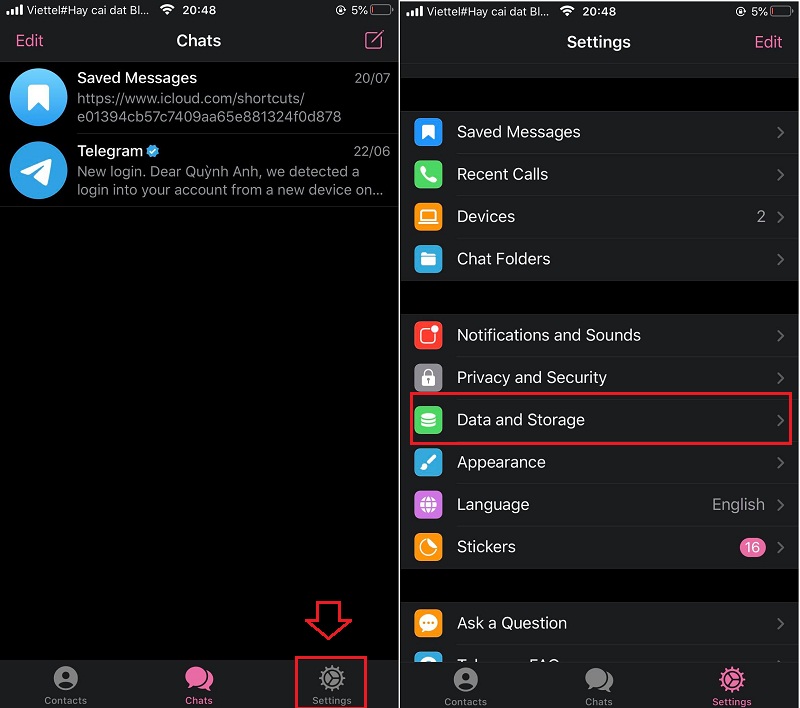
Tiếp đó, bạn chọn Automatic Media Download
Bước 2: Tại Automatic Media Download bạn sẽ thấy 2 sự lựa chọn:
- Using Cellular: chỉnh sửa chế độ tự động tải về khi dùng dữ liệu mạng di động 3G/4G.
- Using Wi-Fi: chỉnh sửa chế độ tự động tải về khi dùng dữ liệu mạng di động Wi-Fi.
Bạn lựa chọn phương án mà mình muốn chỉnh sửa. Trong trường hợp bạn muốn tắt toàn bộ tính năng tự động lưu file về bất kể là khi sử dụng data hay Wi-Fi, hãy thực hiện hướng dẫn 2 lần, áp dụng cho cả 2 sự lựa chọn Using Cellular và Using Wi-Fi.
Bước 3: Tắt mục Auto Download Media và hoàn thành.
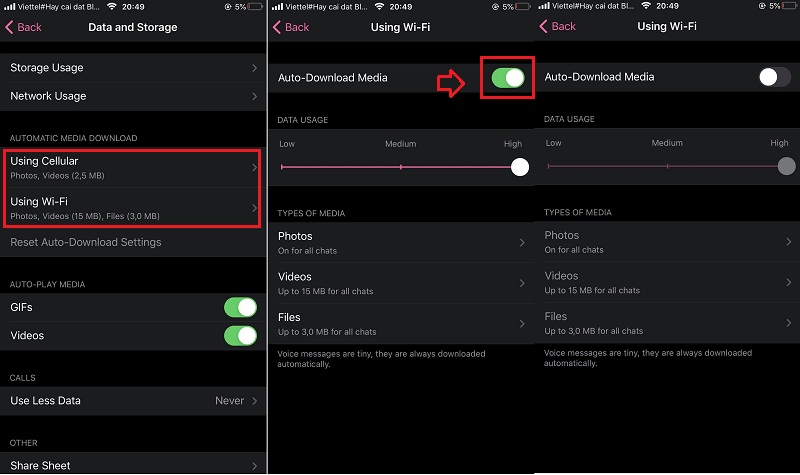
3. Cách hủy / tắt tính năng tự động lưu ảnh, video Telegram trên máy tính, laptop
1. Tắt tự động lưu ảnh, video Telegram trên Windows
Đối với người dùng Telegram trên máy tính, người dùng vào phần Settings => Advance
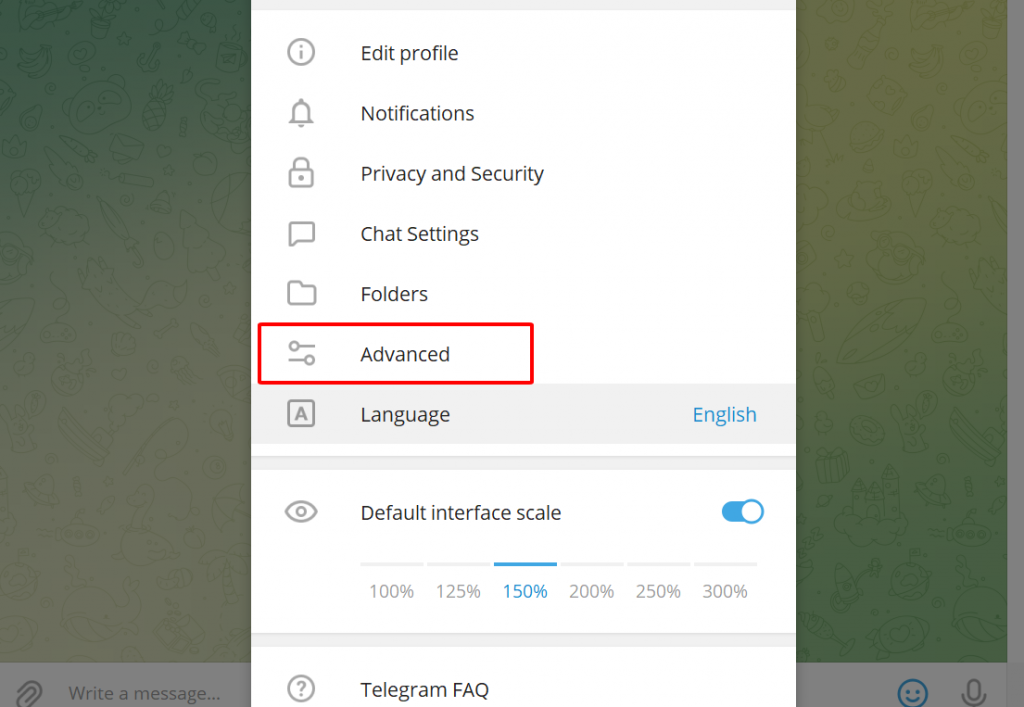
Sau đó, bạn chọn tiếp Automatic Media Download => Private group, group, channel => Files => Disabled và hoàn thành.
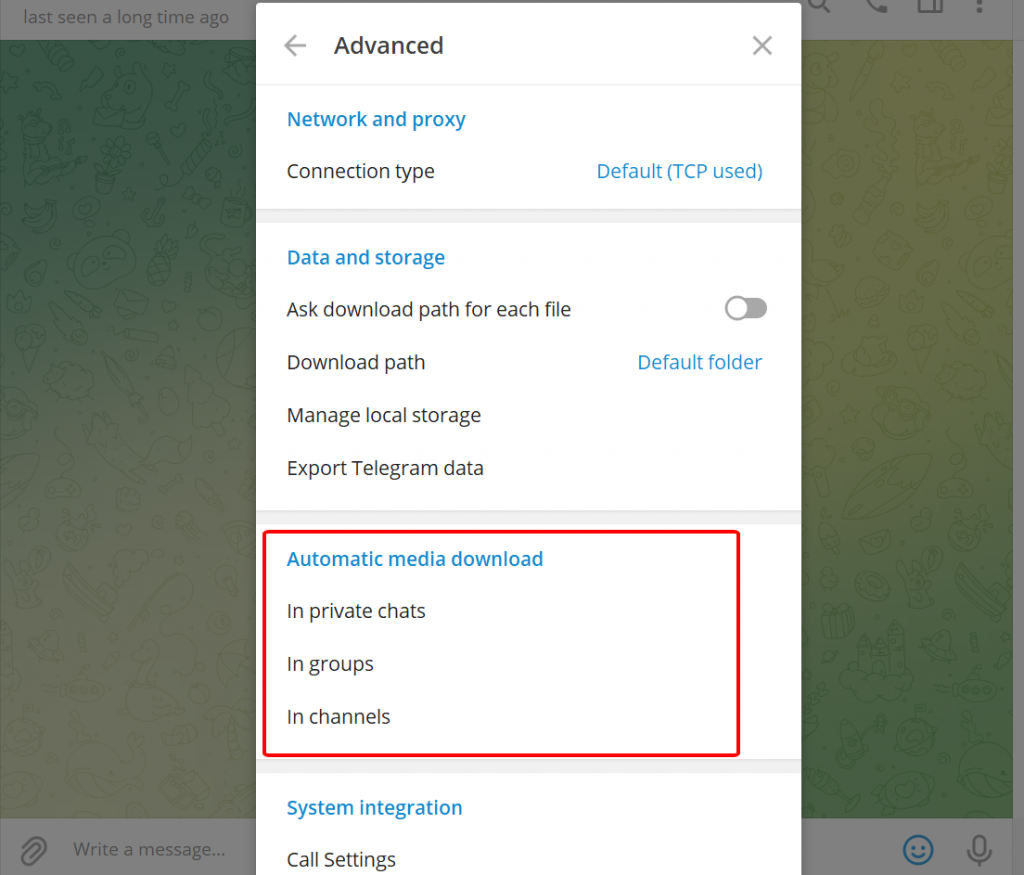
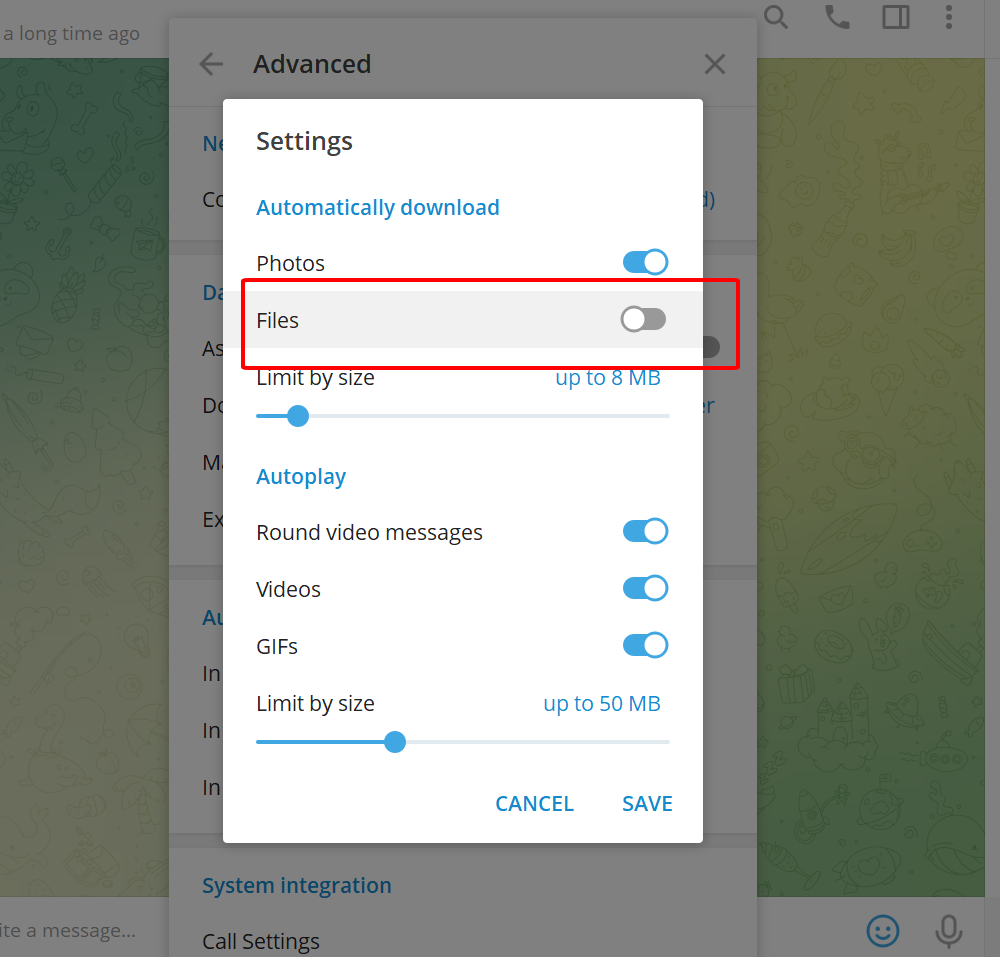
2. Tắt tự động lưu ảnh, video Telegram trên MacOS (Macbook)
Mở mục Setting trên tại giao diện trên Telegam. Giao diện Telegram trên MacOS có chút khác biệt so với Window.
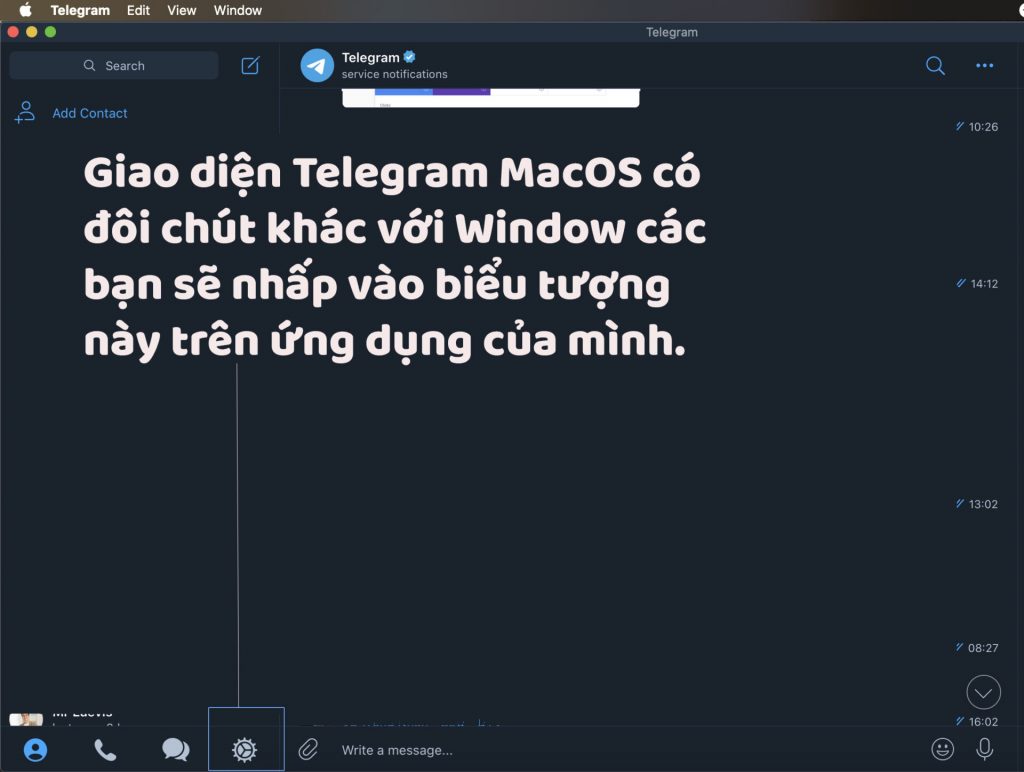
Tiếp đến, bạn nhấp vào phần Data và Storage => Auto-Download Media, bạn gạt sang trái, off tự động download và hoàn thành.
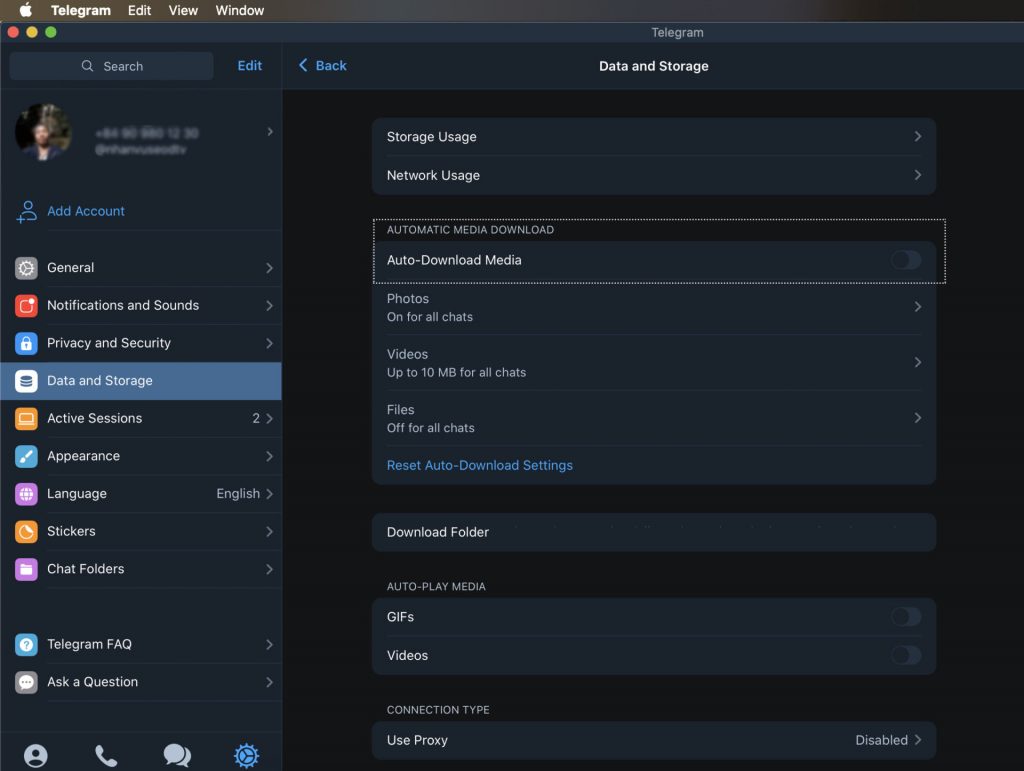
Nếu bạn chưa biết cách tắt tính năng có nguy cơ mang đến thiệt hại trên Telegram thì hi vọng bài viết trên giúp ích cho bạn. Đừng quên địa chỉ mua sắm đồ công nghệ uy tín và chính hãng tại Phong Vũ nhé!







